Oi pessoas! Primeiramente, quero agradecer e dizer que estou muito feliz com a repercussão do site. Como recompensa, eu criei uma enquete durante a semana, perguntando quais programas vocês gostariam de aprender. Tivemos um empate, entre o Revit e o Photoshop. Sendo assim, essa semana eu trabalhei bastante para produzir um corte humanizado e um vídeo explicando passo-a-passo como fazê-lo. O corte foi feito inicialmente no Revit, depois exportado como imagem para o photoshop e posteriormente humanizado.
Eu vou começar explicando ele aqui embaixo. Caso você fique com alguma dúvida, eu criei um vídeo que mostra o processo de criação. Esta lá no fim do post. Se ainda assim você ficar com alguma dúvida, é só peguntar nos comentários. Não tenham vergonha! 🙂
Vamos lá:
1. Primeiro eu criei um projeto no Revit. Como o meu objetivo principal era criar um corte, eu fiquei bem atenta à ele. Então toda modificação que fazia eu dava uma olhada no corte para ver como tinha ficado.
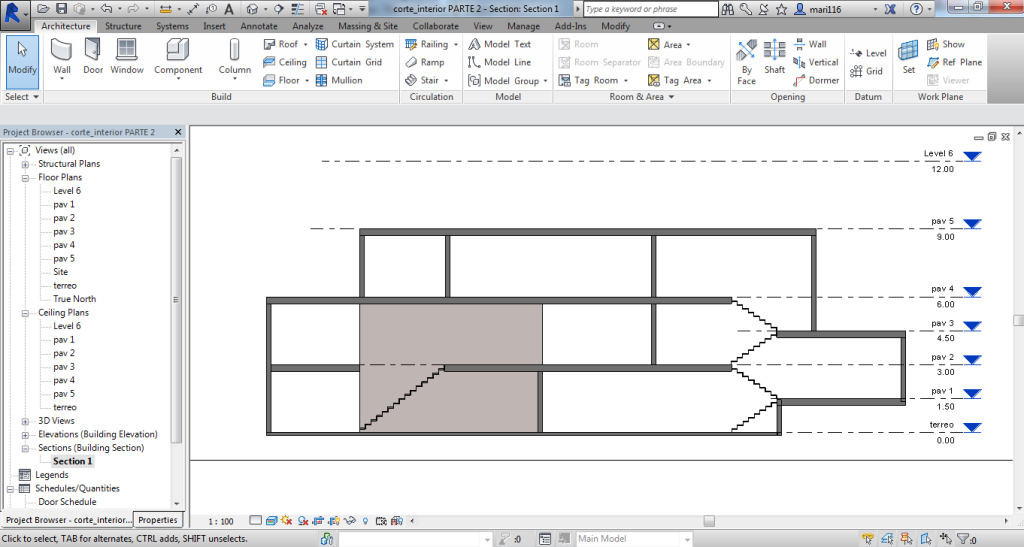
2. Como eu expliquei nesse vídeo, eu exportei o corte do revit para o photoshop como imagem no formato .png. Lembrando que a vista que eu utilizei para exportar a imagem foi a vista em 3D, onde aparecia a cor preta que eu coloquei em todos os pavimentos, para economizar tempo de pintura no photoshop.
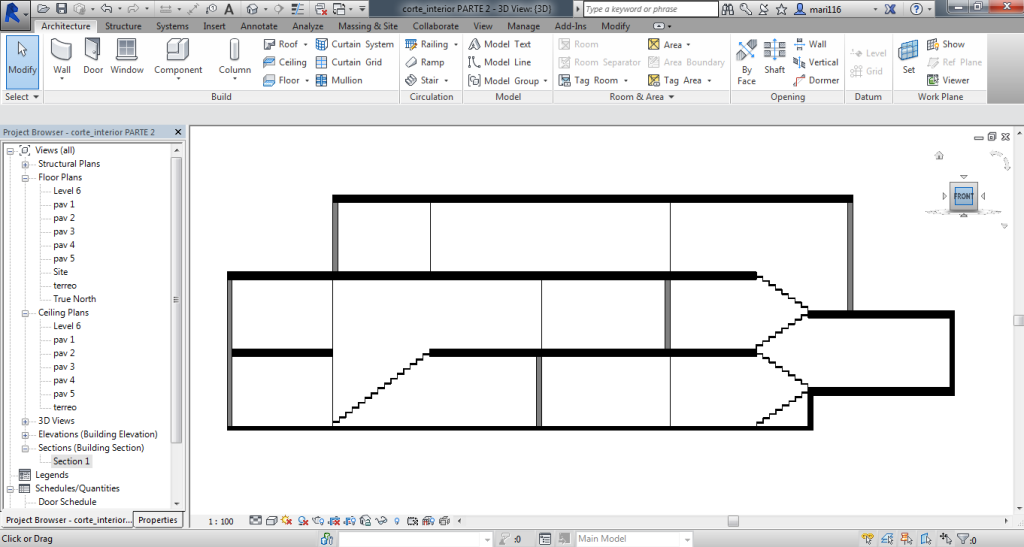
3. Ao abrir o photoshop, a primeira coisa que eu fiz foi colocar o patamar das escadas, que eu tinha excluído no revit. O revit possui um padrão de patamar que eu não queria usar, e como eu iria representar o projeto em um corte no photoshop, em vez de eu ter o trabalho de alterar o patamar no revit, eu resolvi fazer esse patamar diretamente no photoshop. Também criei persianas em parte das janelas de vidro, para dar um ar de mais aconchego ao ambiente. Adicionei também as esquadrias das janelas, tudo feito com a ferramenta retângulo e a ferramenta mais básica de todas: copiar e colar. 🙂
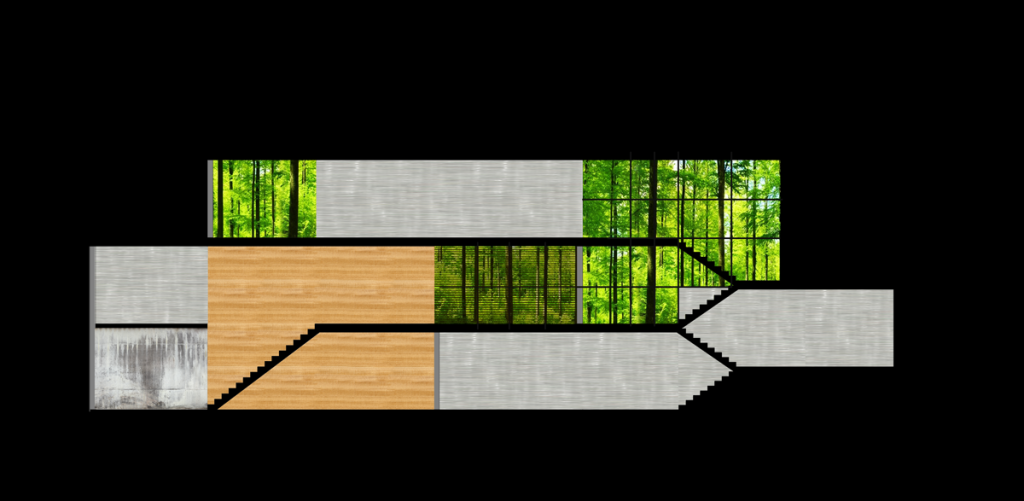
4. Agora começa a vir a parte divertida: As texturas. Eu utilizei algumas texturas de metal, concreto e madeira para a composição do corte. Eu queria também dar um ar de natureza para o projeto. Então eu procurei uma imagem na internet que se ajustasse perfeitamente para o que eu precisava. Não podia ser uma imagem muito distante como também não podia ser uma imagem muito perto (com árvores muito grandes) porque senão ficaria um pouco fora de escala. Então pesquisando mais um pouco eu achei a imagem perfeita. É claro que eu tive que diminuí-la um pouco, para ficar na escala. Então eu dupliquei a camada e preenchi todos os espaços que eu queria que tivessem as árvores.
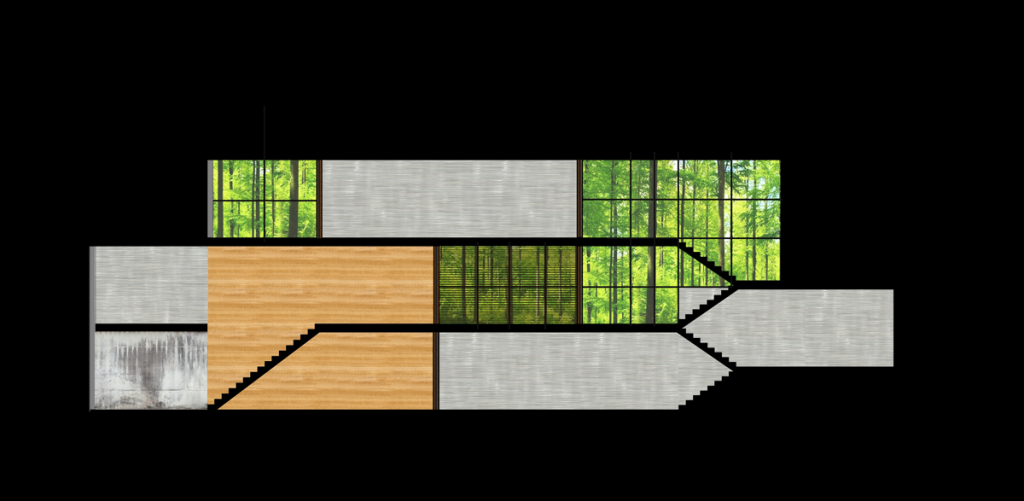
Diminuí também um pouco do brilho e do contraste, para que as árvores funcionassem como uma imagem de segundo plano. Para as paredes, eu coloquei uma textura de madeira com uma linha fina no meio, só para indicar a materialidade mesmo.
6. Comecei a colocar as sombras nas texturas. Dupliquei a camada da imagem que fica embaixo da escada para que ela ficasse ainda mais escura.
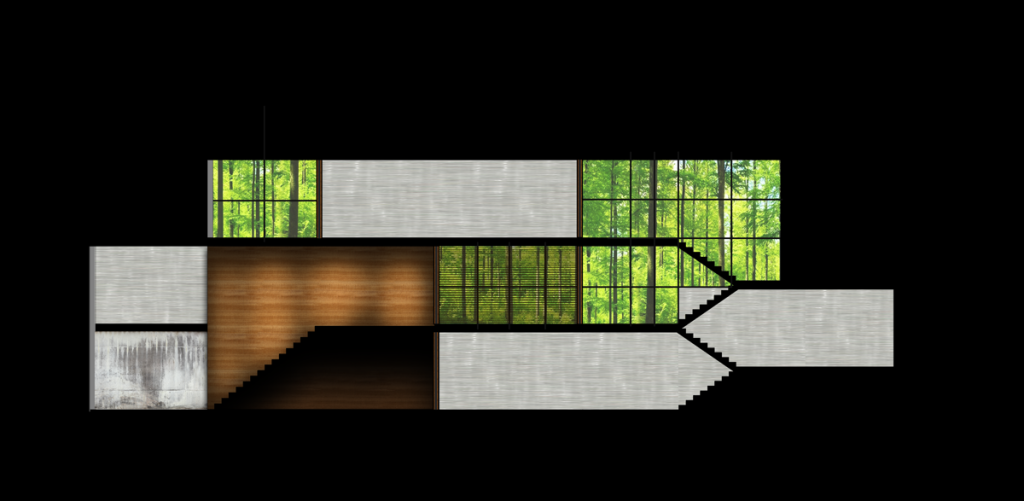
7. Nessa fase eu fui adicionando as figuras humanas e os objetos. Nos quadros eu adicionei sombra e chanfrei todas as camadas, para que tivessem um efeito 3D.
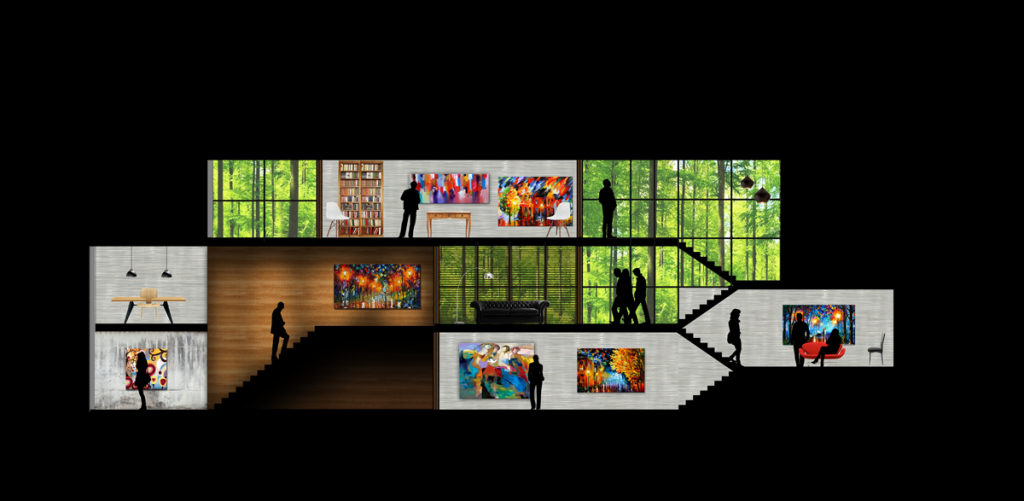
8. Adicionei mais algumas figuras humanas, criei um efeito de luz para as lâmpadas e coloquei o corrimão das escadas.
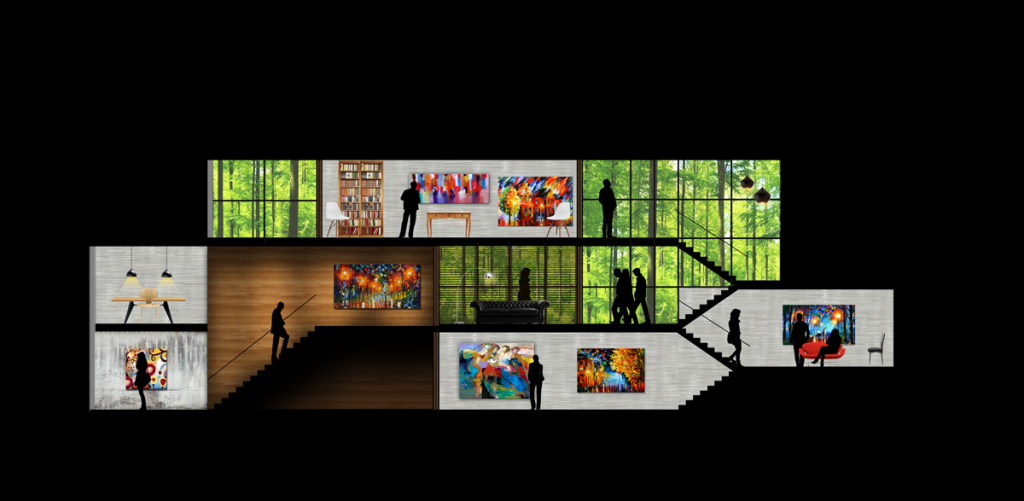
9. Para finalizar, eu adicionei sombra à todas as texturas, para reforçar a ideia de um ambiente interno. 🙂
Imagem final:

Ficou com alguma dúvida? Quer ver os detalhes da produção? Então assiste o vídeo aqui embaixo! 🙂
Caso você queira treinar esse tutorial, você pode clicar aqui e baixar o arquivo do revit que eu usei nele.
Senha: Sitemarinaaraujo
E você, o que achou desse tutorial? Se gostou, curte aqui embaixo!
Ficou com alguma dúvida? Pergunta aqui nos comentários que eu te respondo 🙂
E fiquem atentos que toda semana vai ter tutorial novo, entrevista, dicas e muito mais! E não esqueçam de continuar votando na enquete, porque os tutoriais vão depender dos resultados da enquete 😀
Abs!
Marina 🙂


9 comentários
Parabéns Mariana! Ficou show! Linda imagem e ótimo tutorial. Sucesso…
Que bom que gostou Monique! Espero fazer muitos outros tutoriais como esse. Abraços, Marina 🙂
Appreciate you sharing, great article. Awesome.
Thanks. You’re welcome. 🙂
Marina
Olá Marina, tenho uma dúvida é possível fazer um corte humanizado no autocad?
Marina, obrigada por compartilhar seu conhecimento………………sempre valido…grata
Adoreeii!! Parabénss!! Seguirei suas dicas que são maravilhosas!
Obrigada!! <3
Bjuss,
Marina
Poderia fazer um video ensinando a partir do autocad para o photoshop?